Cách mở Windows Mobility Center (11 cách) -
Windows Mobility Center là một công cụ ít được biết đến hơn, tồn tại trong tất cả các phiên bản Windows hiện đại . Ứng dụng được thiết kế dành cho người dùng máy tính xách tay. Tuy nhiên, nó hoạt động tốt trên máy tính bảng Windows và các thiết bị lai, đồng thời cung cấp quyền truy cập vào các tính năng và cài đặt để kiểm soát pin, độ sáng màn hình, âm lượng âm thanh và chế độ trình chiếu. Để sử dụng nó, trước tiên bạn phải biết cách mở Windows Mobility Center . Trong bài viết này, chúng tôi chỉ cho bạn 11 phương pháp để làm điều đó:
LƯU Ý:(NOTE: ) Theo mặc định, Windows Mobility Center có sẵn trong hệ điều hành Windows , nhưng chỉ trên các thiết bị di động có pin, như máy tính xách tay và máy tính bảng. Bạn không thể tải xuống Windows Mobility Center và chẳng hạn như bạn không thể cài đặt nó từ các Tính năng của Windows(Windows Features,) . Nếu bạn cố gắng mở nó trên PC mà không có pin, bạn sẽ nhận được thông báo cho biết “Windows Mobility Center chỉ khả dụng trên máy tính xách tay”. (“Windows Mobility Center is available only on laptops.” )Để tìm hiểu cách làm việc với nó, hãy xem hướng dẫn sau: Cách sử dụng Windows Mobility Center trong Windows 10(How to use the Windows Mobility Center in Windows 10) .
1. Cách mở Windows Mobility Center bằng cách sử dụng tìm kiếm
Bất kể phiên bản (Regardless)Windows của bạn là gì , bạn luôn có thể sử dụng tìm kiếm để mở Windows Mobility Center . Trong Windows 10 , hãy nhấp hoặc nhấn vào trường tìm kiếm từ thanh tác vụ và nhập từ di động(mobility) . Sau đó, nhấp hoặc nhấn vào kết quả tìm kiếm của Windows Mobility Center .

Cách mở Windows Mobility Center trong Windows 10 bằng tìm kiếm
Nếu bạn sử dụng Windows 7, hãy mở Start Menu và tìm kiếm tính di động. (mobility.)Sau đó, nhấp vào kết quả tìm kiếm của Windows Mobility Center .

Cách mở Windows Mobility Center trong Windows 7
2. Cách mở Windows Mobility Center bằng biểu tượng pin từ khay hệ thống
Một phương pháp hoạt động trong tất cả các phiên bản Windows hiện đại là sử dụng biểu tượng pin từ khay hệ thống. Đó là biểu tượng hiển thị trạng thái hiện tại của pin và thường trông giống như sau:

Biểu tượng pin trên Windows 10
Nhấp chuột phải(Right-click) hoặc nhấn và giữ vào biểu tượng pin. Thao tác này sẽ mở ra một menu nhỏ theo ngữ cảnh và một trong các tùy chọn trong đó phải là Windows Mobility Center . Nhấp hoặc nhấn vào nó.

Lối tắt Windows Mobility Center(Windows Mobility Center) được tìm thấy trong khay hệ thống
3. Cách mở Windows Mobility Center trong Windows 7 bằng phím tắt Win + X
Nếu bạn sử dụng Windows 7, cách nhanh nhất để mở Windows Mobility Center là nhấn đồng thời Win + X trên bàn phím.
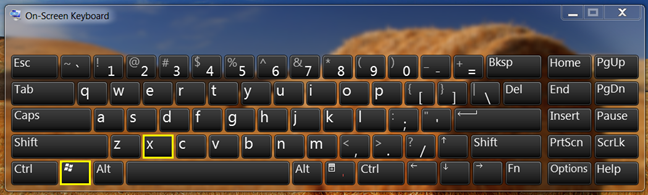
Cách mở Windows Mobility Center trong Windows 7 : Win + X
Phím tắt này thực hiện một cái gì đó khác trong Windows 10 . Tìm hiểu thêm về điều đó trong phần tiếp theo của hướng dẫn này.
4. Cách mở Windows Mobility Center trong Windows 10 bằng menu WinX
Nếu bạn nhấn phím Win + X trong Windows 10, menu người dùng nguồn(the power user menu) sẽ mở ra. Trên đó, có một phím tắt tên là Mobility Center . Nhấp hoặc nhấn vào nó và Trung tâm di động của Windows(Windows Mobility Center) sẽ mở ra.

Lối tắt Windows Mobility Center(Windows Mobility Center) trong menu WinX từ Windows 10
5. Cách mở Windows Mobility Center từ Control Panel
Bất kể phiên bản (Regardless)Windows của bạn là gì , hãy mở Bảng điều khiển(open the Control Panel) và điều hướng đến phần Phần cứng và Âm thanh(Hardware and Sound) . Trong đó, bạn cũng nên tìm một liên kết đến Windows Mobility Center .

Windows Mobility Center ở đâu trong Control Panel
6. Cách mở Windows Mobility Center bằng cửa sổ Run
Mở cửa sổ Run(Open the Run window) (nhấn Win + R trên bàn phím), nhập mblctr và nhấn Enter hoặc nhấp / nhấn OK .
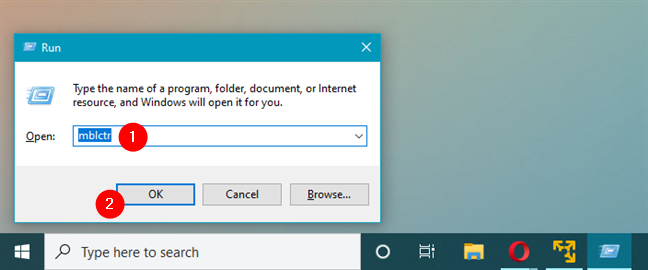
Chạy mblctr để mở Windows Mobility Center
7. Cách mở Windows Mobility Center từ Command Prompt hoặc PowerShell
Nếu bạn thích sử dụng Command Prompt hoặc PowerShell , bạn có thể nhập mblctr để khởi động Windows Mobility Center trong bất kỳ phiên bản Windows nào.

Chạy mblctr trong CMD để mở Windows Mobility Center
8. Cách mở Windows Mobility Center từ Task Manager
Bạn cũng có thể mở Windows Mobility Center thông qua Task Manager . Khởi chạy nó bằng cách nhấn các Ctrl + Shift + Esc trên bàn phím của bạn và nếu Trình quản lý tác vụ(Task Manager) mở ra ở chế độ thu gọn(compact mode) , hãy nhấp hoặc nhấn vào “Chi tiết khác”.(“More details.”)
Sau đó, mở menu Tệp(File ) và nhấp hoặc nhấn vào “Tác vụ mới”(“New task”) trong Windows 7 hoặc “Chạy tác vụ mới”(“Run new task”) trong Windows 10. Trong cửa sổ “Tạo tác vụ mới”(“Create new task” ) , nhập “mblctr” và nhấn Enter hoặc OK .

Mở Windows Mobility Center từ Task Manager
9. Cách mở Windows Mobility Center từ Windows/File Explorer
Một cách khác để mở Windows Mobility Center là sử dụng File Explorer hoặc Windows Explorer . Mở trình quản lý tệp(Open the file manager) từ thiết bị Windows của bạn và trong thanh địa chỉ của nó, nhập mblctr. Nhấn Enter trên bàn phím của bạn và Trung tâm di động của Windows(Windows Mobility Center ) sẽ mở ra ngay lập tức.

Chạy mblctr từ File Explorer
10. Cách mở Windows Mobility Center chạy tệp thực thi của nó
Windows Mobility Center ở đâu trong Windows 10 ? Hoặc trong Windows 7 ? Như bạn có thể đã đoán từ các phương pháp trước, tệp thực thi của nó được gọi là mblctr.exe. Bạn có thể tìm thấy nó trong thư mục “ C:\Windows\System32” . Điều hướng đến vị trí này và nhấp đúp hoặc nhấn đúp vào mblctr.exe, và Windows Mobility Center sẽ mở ra ngay lập tức.
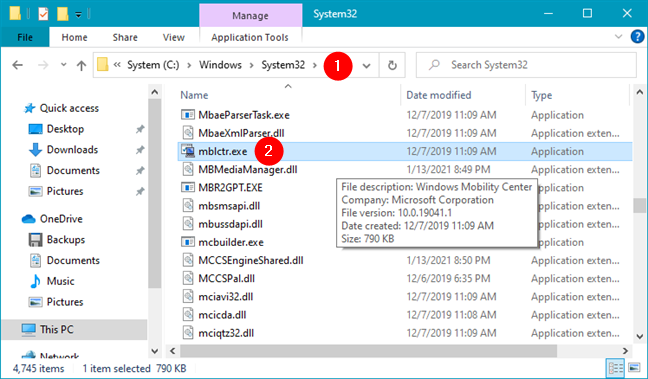
Windows Mobility Center ở đâu trong Windows 10
11. Sử dụng phím tắt Windows Mobility Center
Bây giờ bạn đã biết nơi tìm thấy tệp thực thi, bạn có muốn tạo lối tắt Windows Mobility Center và đặt nó ở nơi nào đó thuận tiện, như trên màn hình của bạn không? Nếu bạn muốn điều đó, khi bạn tạo lối tắt, hãy sử dụng mblctr làm vị trí.

Tạo lối tắt đến Windows Mobility Center
Ngoài ra, bạn cũng có thể chỉ định toàn bộ đường dẫn đến Windows Mobility Center nếu bạn thích: C:\Windows\System32\mblctr.exe .
Bạn thích phương pháp nào hơn?
Bây giờ bạn đã biết một số phương pháp mà bạn có thể sử dụng để mở Windows Mobility Center . Nếu bạn biết các cách khác để mở Windows Mobility Center , đừng ngần ngại chia sẻ chúng trong nhận xét bên dưới và chúng tôi sẽ cập nhật hướng dẫn này dựa trên phản hồi của bạn.
Related posts
Làm thế nào để sử dụng Windows Mobility Center trong Windows 10
2 cách để xem ứng dụng Windows 10 nào ngốn pin nhất
Cách tạo hoặc xóa các gói điện tùy chỉnh của riêng bạn trong Windows
Cách bật và tắt trình tiết kiệm pin trong Windows 10
13 cách để tiết kiệm năng lượng bằng cách tinh chỉnh các gói điện trong Windows
7 cách để tắt hoặc khởi động lại máy tính hoặc thiết bị chạy Windows 8 và Windows 8.1
Cách kích hoạt tùy chọn Hibernate trong Windows 10
God Mode trong Windows 11 vs. Windows 10 vs. Windows 7
Cách bật File Explorer Dark Theme trong Windows 10
Làm thế nào để ghim vào Start Menu trong Windows 10: Hướng dẫn hoàn chỉnh
Fix problem: Drag and drop không làm việc trong Windows
Các gói nguồn là gì và cách chuyển đổi giữa chúng trong Windows
5 cách để nhấp đúp với một cú nhấp chuột vào Windows
Cách mở, ngắt kết nối hoặc gắn vĩnh viễn VHD file bằng Windows 10
Làm thế nào để bắt đầu Microsoft Edge trong Windows 10 (12 cách)
Cách sử dụng Search bằng Windows 11
Cách chuyển đổi giữa CMD and PowerShell trong Windows Terminal
5 cách để tải tệp lên Google Drive
9 cách để truy cập các gói điện trong Windows
Chế độ trên máy bay của Windows 10: 3 cách để Tắt hoặc Bật!
